Comment sauvegarder sur SkyDrive à partir de Windows
Maintenant que Microsoft a permis d'ajouter un dossier local pour SkyDrive sur votre ordinateur, il existe un certain nombre d'options intéressantes dont vous pouvez profiter, en particulier lorsqu'il s'agit d'utiliser SkyDrive comme destination de sauvegarde. Je n'ai pas été timide à propos de mon amour de CrashPlan dans le passé, donc je vais en profiter encore une fois. En suivant ce didacticiel, vous pourrez sauvegarder les données de votre ordinateur vers votre compte SkyDrive à l'aide de CrashPlan. Et, mieux encore, l'ensemble du processus est gratuit (sauf si vous avez besoin de plus d'espace de sauvegarde que ce que vous pouvez actuellement obtenir gratuitement de SkyDrive.)
*** Au moment de la rédaction de cet article (1er mai 2012), Microsoft offrait 7 Go d'espace SkyDrive à toute personne qui s'était inscrite maintenant, tandis que les adoptants précédents bénéficiaient des 25 Go d'espace qui étaient auparavant inclus avec SkyDrive. Si vous avez besoin d'espace supplémentaire pour votre sauvegarde, vous devrez l'acheter auprès de Microsoft ou de CrashPlan. ***
Téléchargez l'application SkyDrive pour Windows
Votre compte SkyDrive est désormais accessible via une application que vous téléchargez et installez à partir de Microsoft sur ce lien. Si vous ne possédez pas déjà de compte SkyDrive, vous devrez vous inscrire ici. Une fois que vous avez créé un ID Windows Live à partir de zéro ou ajouté le service SkyDrive à votre compte Windows Live existant, vous pouvez continuer en cliquant sur le lien de l'application SkyDrive mentionné précédemment.
1. Cliquez sur le bouton Télécharger au centre de la fenêtre.
2. Enregistrez le fichier sur votre ordinateur.
3. Double-cliquez sur le fichier téléchargé, puis suivez les invites pour terminer l'installation. Pendant l'installation, vous serez invité à saisir votre identifiant Windows Live et votre mot de passe. Vous voudrez cocher la case à gauche de Rendre les fichiers de ce PC disponibles pour moi sur d'autres appareils .
Si vous avez conservé l'emplacement du dossier par défaut de l'installation, vous pouvez trouver le dossier SkyDrive sur votre ordinateur à l'adresse:
C: \ Users \ UserName \ SkyDrive
À laquelle vous pouvez accéder en cliquant sur l'icône de l' Explorateur Windows dans la barre des tâches en bas de votre écran, puis en cliquant sur l'option SkyDrive dans la colonne de gauche. Si vous rencontrez des problèmes pour localiser cette liste, vous pouvez le voir dans l'image ci-dessous.

Pour plus d'instructions sur la configuration du dossier SkyDrive dans Wiindows 7, vous pouvez également lire cet article.
Configurer CrashPlan pour utiliser le dossier SkyDrive
CrashPlan est un programme de sauvegarde qui s'exécute en continu sur votre ordinateur, avec peu ou pas d'interaction de votre part une fois qu'il est installé. Vous pouvez définir les fichiers que vous souhaitez sauvegarder, puis CrashPlan les sauvegardera simplement chaque fois que votre ordinateur sera utilisé. Vous pouvez même le configurer pour vous envoyer des alertes s'il rencontre des problèmes avec la sauvegarde. Commencez avec le processus d'installation de CrashPlan en cliquant sur ce lien.
1. Cliquez sur le bouton gris Télécharger pour Windows en haut de la fenêtre, puis enregistrez le fichier sur votre ordinateur.
2. Double-cliquez sur le fichier téléchargé, puis suivez les invites pour terminer l'installation. Pendant le processus d'installation, vous devrez configurer un compte CrashPlan. Si vous choisissez de configurer CrashPlan sur l'un de vos autres ordinateurs personnels, vous aurez besoin de ces informations de connexion pour connecter tous les ordinateurs.
3. Double-cliquez sur l'icône CrashPlan dans la barre d'état système dans le coin inférieur droit de la fenêtre. C'est l'icône qui ressemble à une maison verte.
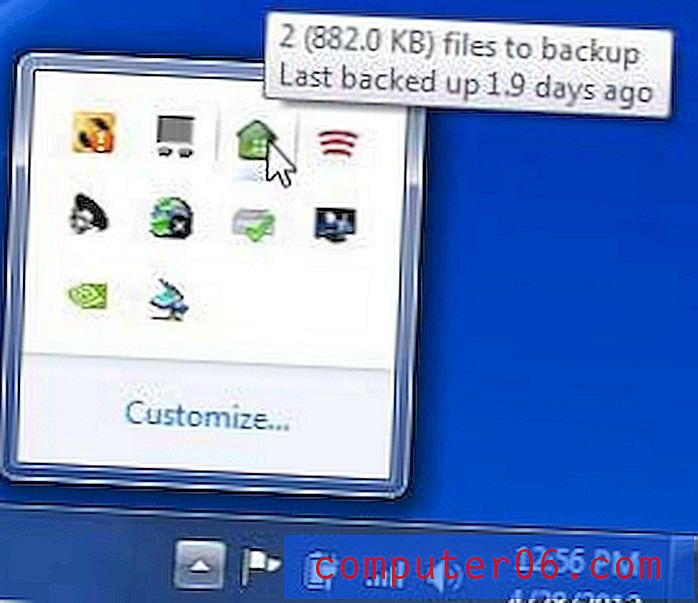
4. Cliquez sur Destinations dans la partie gauche de la fenêtre.
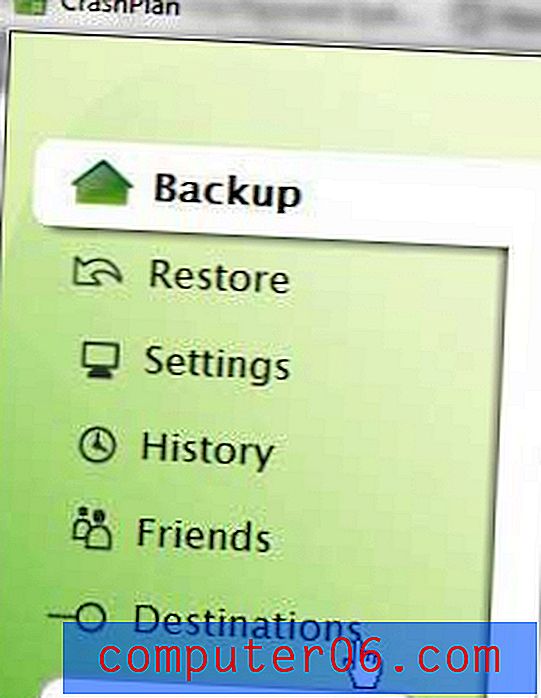
5. Cliquez sur l'onglet Dossiers en haut de la fenêtre, puis cliquez sur le bouton Sélectionner au centre de la fenêtre.
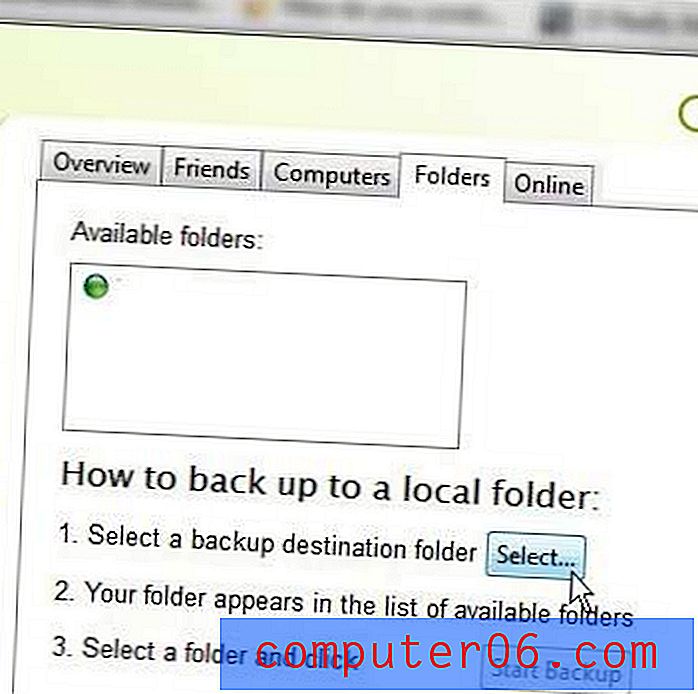
6. Accédez au dossier SkyDrive à l'emplacement spécifié ci-dessus ( C: \ Users \ UserName \ SkyDrive), puis cliquez sur le bouton OK .
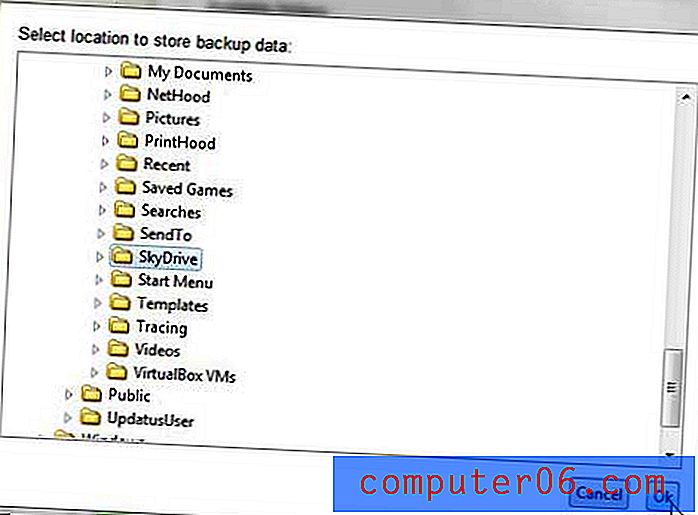
7. Cliquez sur le dossier SkyDrive sous Dossiers disponibles en haut de la fenêtre, puis cliquez sur le bouton Démarrer la sauvegarde au centre de la fenêtre.
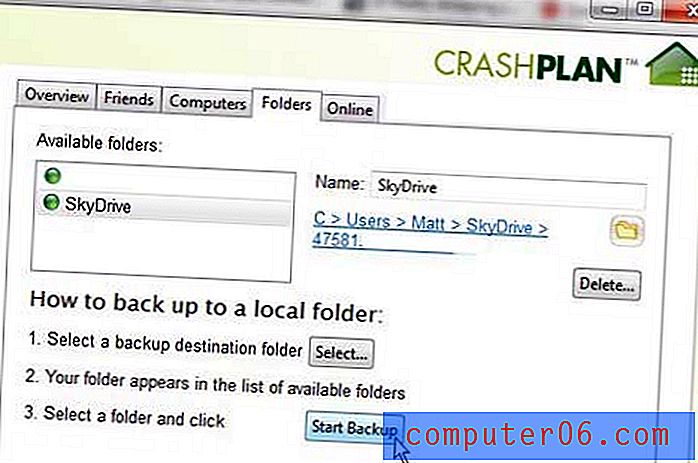
Et voila. Vous pouvez maintenant sauvegarder sur SkyDrive à partir de Windows en utilisant SkyDrive et CrashPlan, et cela ne vous oblige à dépenser de l'argent que si vous avez besoin de plus d'espace de stockage que ce qui est offert par le plan gratuit SkyDrive. Si vous manquez de stockage et que vous ne souhaitez pas en acheter plus, vous pouvez toujours cliquer sur Sauvegarder dans le côté gauche de la fenêtre CrashPlan, puis cliquer sur le bouton Modifier au centre de la fenêtre pour arrêter la sauvegarde de certains fichiers.



